
Apple’ın HomeKit ev kontrolü ve otomasyonusistem büyük ölçüde tak, çalıştır ve keyfini çıkar, ancak bazen inatçı cihazların hoş oynamak için dürtmeye ihtiyacı vardır. Hem cihazları hem de genel HomeKit konfigürasyonunu nasıl sıfırlayacağınızı gösterdiğimizi okuyun.
Çoğu durumda, HomeKit ekipmanınızı ayarlamaoldukça kolay şeyler. Ancak şirketin yardımcı uygulaması çökerse, HomeKit cihazı evinizde yanlış aygıta eklenirse ya da tam olarak tutamayacağınız bazı elektronik gremlinler varsa, o zaman HomeKit yapılandırmanıza bakmanın tam zamanıdır.
Yapabileceğiniz iki tür sıfırlama vardırHomeKit cihazlarıyla: mümkünse cihazın kendisi üzerindeki fiziksel sıfırlama düğmesine basabilir veya kontrol eden iOS cihazınızdaki HomeKit yapılandırmasını sıfırlayabilirsiniz. Şimdi ikisine de bakalım ve ne zaman kullanacağınızı vurgulayalım.
Gösteri amacıyla, bizPhilips Hue Bridge 2.0, HomeKit’in orijinal Hue Bridge sistemine göre güncellenmesini sağlar. (Not: Hue sistemini kullanmıyoruz, çünkü sorun yatkın, ancak elimizde uygun bir donanım sıfırlama düğmesine sahip olan popüler bir HomeKit etkin sistemdi.)
Birinci Seçenek: HomeKit Cihazınızı Sıfırlayın
Ev otomasyonunun büyük çoğunluğu veAğ ürünleri, cihazın üzerinde bir yerde bulunan fiziksel sıfırlama düğmesine sahiptir. Ürün belgelerini kontrol etmeniz gerekir, ancak genel olarak sıfırlama işlemi, küçük düğmeye bir kalem veya ataşla 3 ila 5 saniye basmak ve serbest bırakmak kadar basittir. Bazı ürünler, cihaz fişe takılıyken düğmeye basmanızı ve ardından sıfırlama düğmesine (veya bunun gibi bir varyasyon) basarken fişi takmanızı gerektirebilir.

Fabrika ayarlarına sıfırlama işleminin olumsuz yanıDonanımınız, Wi-Fi kimlik bilgileri, programlar, yapılandırma dosyaları vb. gibi aygıtta (ve tamamlayıcı uygulamada değil) depolanan tüm ayarların fabrika durumlarına geri döndürüleceği şeklindedir. Örnek ürünümüzde, bir fabrika silme işlemi uygulayan Hue Bridge tüm ışıkları kaldırır ve tekrar hub'a manuel olarak eklemenizi gerektirir. Bu nedenle, fabrikadaki sıfırlamalar, cihaz ciddi şekilde arızalanmadığı sürece, ilk seçiminiz olmamalıdır;
Neredeyse her zaman olacak bir durumFabrika ayarlarına sıfırlama yapmanız gereken, cihazların muhtemelen bir önceki sahibine bağlı olacağından, ikinci el HomeKit ekipmanı satın aldığınızda (veya HomeKit etkin bileşenlerin bulunduğu bir eve taşındığınızda) olur. Kendine sorun giderme baş ağrısından kurtul ve onları hemen kutudan sıfırla.
İkinci Seçenek: HomeKit Konfigürasyonunuzu Yeniden Yerleştirin
Şeylerin diğer tarafında, bazen değilcihaz yazılımı veya donanımı arızalı ancak HomeKit sisteminizle ilgili bir tür hıçkırık var. Tek bir cihazın fabrika ayarlarına sıfırlama işleminin sorunu çözmediğini tespit ederseniz, kontrol eden iOS cihazındaki HomeKit yapılandırmanızı sıfırlamanız gerekebilir.
İOS 10'un piyasaya sürülmesi ve kapsamlı HomeKitBununla birlikte gelen güncelleme, HomeKit'in iOS seviyesinde nasıl işlendiğiyle ilgili sıfırlama işlevinin yeri ve isimlendirmesiyle ilgili neredeyse her şeyi değiştirdi. İOS 9'da, sıfırlama işlevi Ayarlar> Gizlilik> HomeKit altında bulunurken, bunun için en sezgisel konum olmasa da, en azından “HomeKit Yapılandırmasını Sıfırla” olarak etiketlendi.
HomeKit evinizi iOS 10'da sıfırlamak için,Yeni HomeKit gösterge panosu Home uygulamasını başlatmanız gerekir. Ayrıca, bu rutin yalnızca HomeKit evini kuran ve yöneten kişi ile aynı iCloud hesabına giriş yapmış bir iOS cihazında çalışıyorsanız çalışır. Kendi cihazınız olan hemen hemen her durumda, ancak HomeKit evimizi ilk kez sıfırlamak zorunda kaldığımız için, HomeKit'i yanlışlıkla bir çocuk iPad'iyle kurduğumuz ve HomeKit sistemini kendi iCloud'una bağladığımız için bunu yapmak zorunda kaldığımız için uyarılmalıdır. hesabı. Bu nedenle, sistemi sıfırlamak için iPad'lerini kullanmak zorunda kaldık.

Ev uygulamasında, küçük ok simgesine dokununAyarlar menüsüne erişmek için sol üst Birden fazla HomeKit evine sahip olma alışılmadık bir konumdaysanız, ayarlar simgesine tıkladığınızda hangi evi düzenlemek istediğinizi seçmeniz istenir.

Ayarlar menüsünde en aşağıya doğru kaydırın. Orada “Remove Home” girişini bulacaksınız.
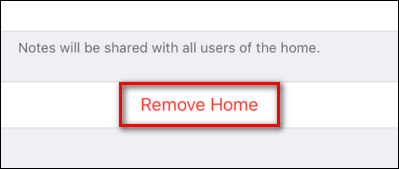
Girişi seçin ve ardından aşağıdaki açılır menüden “Sil” i seçerek kaldırma işlemini onaylayın.

Bu noktada, HomeKit eviniz silinecek ve aksesuar ekleme, sahne oluşturma ve aile üyelerini davet etme dahil tüm kurulum işlemini tekrarlamanız gerekecek.
Hepsi bu kadar. Manuel donanım sıfırlama veya yazılım iOS cihazınız üzerinden sıfırlama ile olsun, küçük bir konfigürasyon yanlışlığında üstesinden gelinemeyecek çok az sorun vardır.








